こんにちは。Milkです。
今回はちょっとした、テクニックの話。
基礎的な話なんですけど、例えばコンソールで終わらせるようなバッチ系のプログラムを書いた時。
引数を与えて起動したい場合はありませんか?
デバッグを実行すると引数なしなら問題ないですけど、引数を与えて処理を行う時は直ぐにエラーとなります。
かと言って、直接に「EXE」に引数を渡して起動すると、デバッグの機能が使えません。
どうしよう・・・
引数を与えてデバッグを行う
「Visual Studio」には、起動時の設定を行う場所があります。
まずは簡単なコンソール画面で終わる処理を書いてみましょうか。
using System; namespace ConsoleApp1 { class Program { static void Main(string[] args) { //引数を足し算する int result = Convert.ToInt32(args[0]) + Convert.ToInt32(args[1]); //結果を表示する Console.WriteLine(result.ToString()); //キー入力待ち Console.WriteLine("キー入力で終了します"); Console.ReadKey(); } } }
このプログラムは、起動時に2つの引数を与えることを前提としています。
デバッグ時の引数の設定
では、引数の設定を行いましょう。
初めに起動するプロジェクトのプロパティを開きます。

次に、「デバッグ」のタブを開きます。
すると、「アプリケーション引数」があります。

ここに必要な引数を設定しましょう。
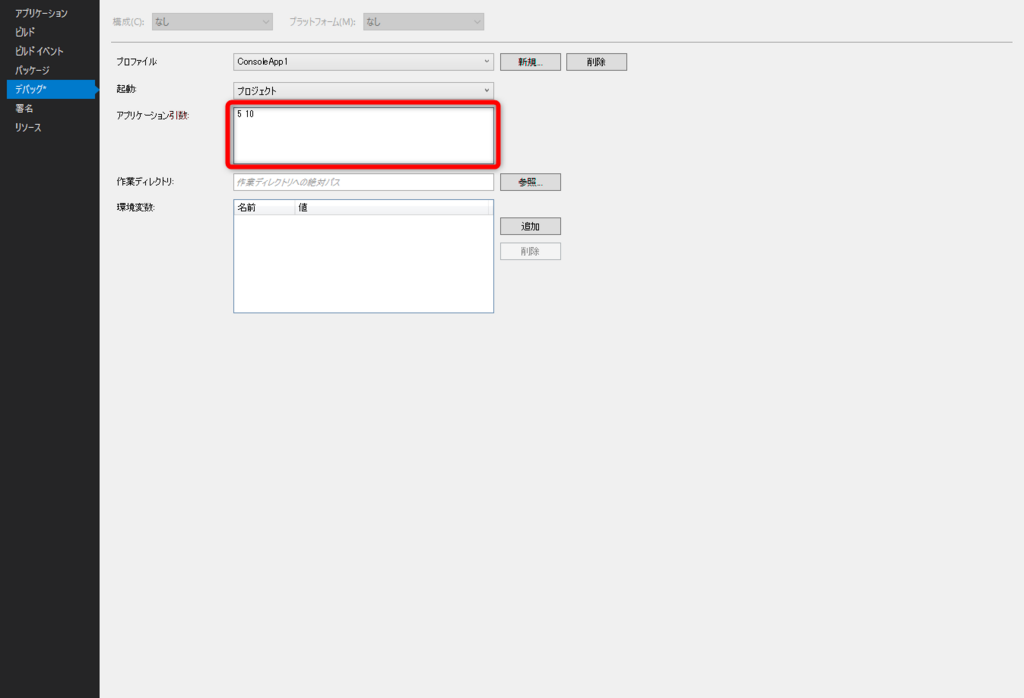
大事な点があって、この時に「保存」を行います。
そうでないと、プロパティは更新されません。
実行してみよう
それでは、デバッグボタンを押しますね。
コンソールが立ち上がって、計算結果の「15」が表示されればOKなはずです。

ちゃんと引数が起動時に渡されています!
これによって、デバッグの機能が使えますね。
最後に
他にも色々と「Visual Studio」には便利機能がありますが、見つけたらメモ書きしますね。
それでは、今回はこの辺で。
adios!!


